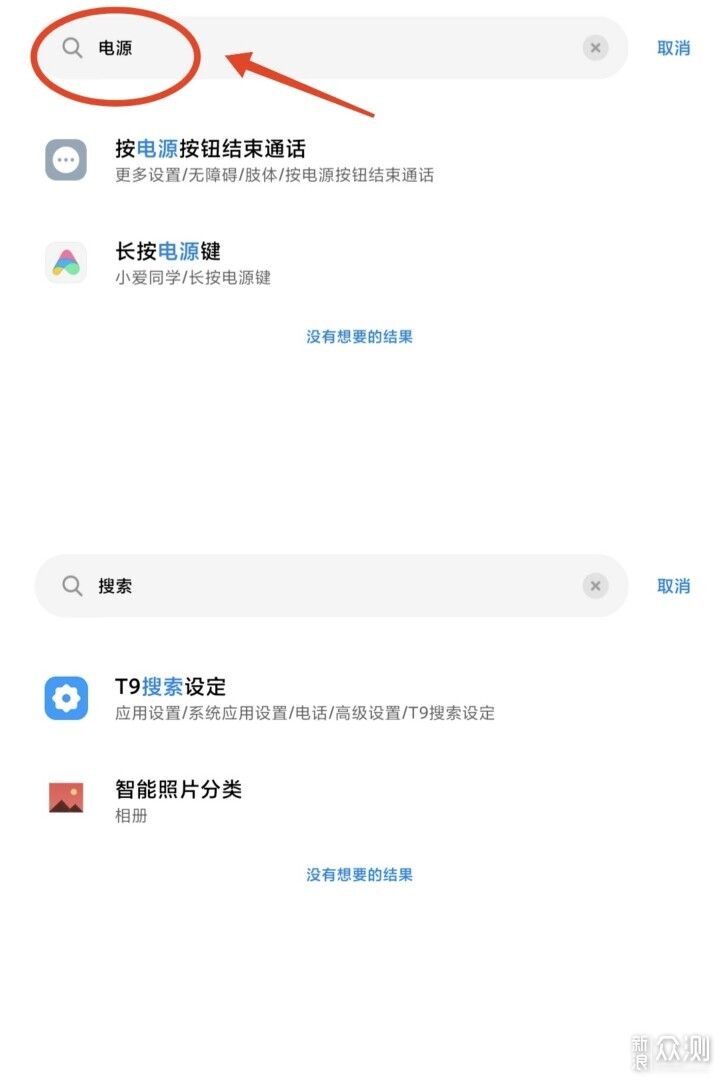個人非常喜歡MIUI的一些小技巧,超好用!
MIUI發展到現在10多年啦,說實話,MIUI系統真的是國內最好的系統嗎?為什麼我一直使用它,無外乎是習慣啦,畢竟這個手機系統使用10多年下來,它肯定還是有一些經典又方便的小技巧,可以快速鎖屏、截屏、開啟相機、手電筒等,給我們日常生活和工作帶來便利。
今天我就和大家聊聊個人非常喜歡的MIUI一些小技巧,都是可以隨心設置,經典又超好用,一起來看看吧!
(1)搜索應用快速直達
在設置界面進行系統搜索,在搜索欄輸入應用名稱,搜索後點擊應用圖標即可快速打開需要找到的一些不在桌面顯示的系統應用。
當然,對於一些不熟悉的MIUI功能,找到它們的路徑,這樣的搜索也是非常管用的,比如,按下電源鍵掛斷電話。
(2)雙擊多任務按鍵
只要雙擊多任務按鍵,就可以返回到上一個應用,非常方便。
(3)撥號鍵彈鋼琴
MIUI自定義撥號鍵盤音效在撥號界麵點擊菜單按鈕圖標,進入電話設置,點擊高級設置—撥號音—開啟觸摸音效—音效—選擇鋼琴音。
(4)應用通話錄音
QQ或微信如何一邊語音聊天一邊錄音呢?MIUI已支援應用通話錄音,在“錄音機”APP裡面,開啟微信和QQ語音通話錄音即可。
(5)錄音轉文字
不得不說MIUI自帶的“錄音機”APP是真的好用,除了上面介紹的支援微信和QQ應用通話錄音之外,它還能將錄音轉文字,這就非常實用啦,對於聽會議、網課需要轉換成為文字稿件,超方便。
(6)手機分身
手機分身是讓用戶在只有一個手機的情況下,體驗兩個獨立互不幹擾的內存空間,如同擁有第二部手機一般;開啟手機分身,可以分擔手機初始系統的一定內存空間;通過兩個不同的桌面密碼,進入兩個不同的手機桌面,兩個桌面中所下載的應用,
設置方法超簡單,還記得開頭分享的搜索方法?只需輸入關鍵詞“分身”,就看到路徑啦。
(7)應用雙開
MIUI現已支援大部分的APP雙開,對於主流的微信和QQ雙開,我個人覺得也是目前體驗最好的。
(8)分屏
開啟分屏後,屏幕上滿屏顯示兩個 App,無需手動移動窗口和調整窗口大小。
進入後台,點擊需要分屏的APP,找到左邊的分屏圖標即可開啟。需要注意的是,部分應用不支援分屏顯示,同一時間只能使用兩個分屏應用。
(9)魔法換天
MIUI自帶的魔法換天功能,不僅能生成靜態的圖片,還能生成動態的短視頻,下圖為我實拍的戶外白天曝光很差的照片,使用魔法換天功能,對比原圖後,高級感和美感一下子就拉滿啦。
(10)魔法消除
MIUI自帶的魔法消除功能,從早期單一的手動消除去除一些線條、色塊,發展到智能去食物、去人等,非常棒!
(11)下拉截屏
三指下拉截屏,這算是MIUI截圖的超級經典功能,就不用多介紹吧,相信它已是大家在日常生活中,每天高頻使用功能之一。
(12)關閉相冊自帶的水印
想要關閉相冊自帶的水印,點擊相冊,從“基礎”的界面就能看到頂部“關水印”圖標,點擊該圖標,會自動生成新圖片到相冊,不用擔心覆蓋掉之前的原圖。
(13)手勢及按鍵快捷方式
早在MIUI 9中全新加入了“ 手勢及按鍵快捷方式 ”設置項,你可以通過快捷手勢或按鍵直接進行例如“打開相機”、“啟動截屏”,“語音助手”,“熄滅屏幕”‘,“打開手電筒”,“停止當前應用程式”,“顯示菜單”。 而可以提供的手勢操作也分為:“雙擊電源鍵”、“長按Home鍵”、“長按菜單鍵”、“長按返回鍵”、“電源鍵+Home鍵”、“電源鍵+菜單鍵”、“電源鍵+返回鍵”。
(14)顯示實時網速
通知欄可以實時顯示當前網絡在線速率,讓你對網絡狀態一目瞭然。
(15) 顯示內存信息
某次更新後,發現內存信息不再顯示,此時可以進行如下設置。設置路徑為設置-桌面與最近任務-顯示內存信息。
(16)添加MIUI小部件
MIUI小部件的功能和分類比較多,大家可以根據自己的需要和喜好選擇組件卡片,自行添加到桌面,實現個性化的桌面搭配。
(17)按下電源鍵掛斷電話
開啟“按電源鍵掛斷來電”後,通話完成後,按一下電源鍵則會掛斷電話。
最後,大家有沒有什麼感想呢,歡迎大家在評論區留言更多小技巧。 感謝大家一鍵三連支援!!您的支援,是我更新文章的最大動力!!我們下期見!
Source: 新浪香港